Почти все кто работает с Visual Studio, слышал или использовал Resharper(R#), плагин расширяет стандартный Intellisense и делает многое другое. Я сильно привык к его удобствам, которые он мне предоставлял в VS2008 и при установке VS2010 RC, не задумываясь, пошел качать новую тестовую версию ReSharper 5.0 Nightly Builds, чтобы написать тулзу для парсинга логов.
Установка VS2010 прошла гладко, сначала я решил поработать стандартными средствами IDE. Было странно, что по умолчанию не было включено отображение синтаксических и др. ошибок с их подчеркиванием, которые я установил вручную в "Tools -> Options -> Text Editor -> C# -> Advanced". Вроде бы было лучше, чем в VS2008, но чего-то всё же не хватало. Я установил R#, в C# коде он работал отлично, но при открытии XAML, он вел себя просто ужасно, появлялись тормоза и он начинал хаотично подчеркивать ошибочными волнами стандартный код, видимо мне не повезло со скаченным билдом.
Долго не мучаясь, я удалил R# и начал "кодить ручками", но в силу моих привычек было ощущение, что у меня забрали пару пальцев и я начал искать альтернативы в результатах google-а. Они меня привели на сайт Visual Studio Gallery, за 2+ недели использования студии, я установил около 8 расширений, которые сделали VS2010 удобнее для меня, при создании данной статьи я решил увеличить их список и опробовать ещё парочку популярных расширений.
1. Go To Definition
2. Triple Click
3. Hide Main Menu
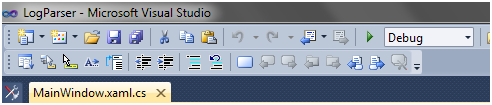
4. ItalicComments

5. MoveToRegionVSX

6. Word Wrap with Auto-Indent
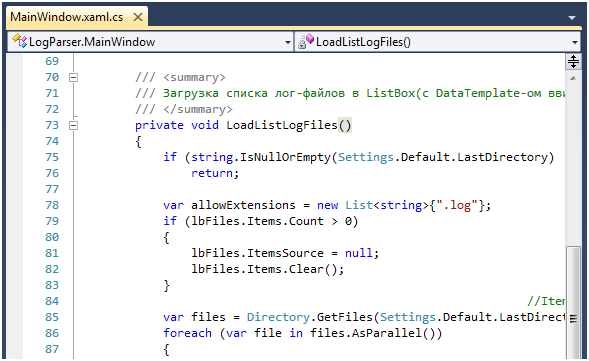
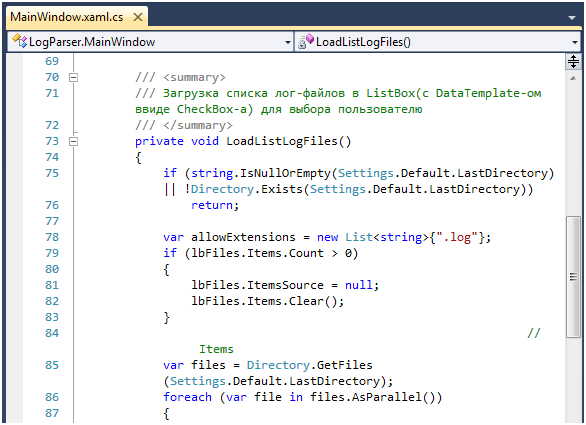
7. Regex Editor
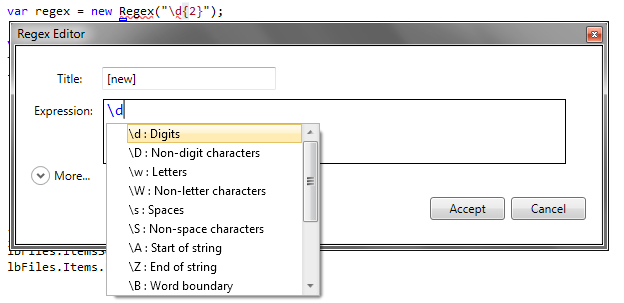
8. GradientSelection
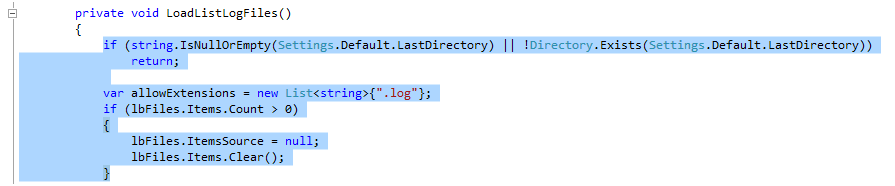
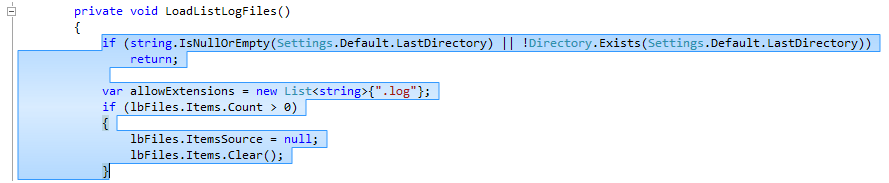
9. Selection Foreground
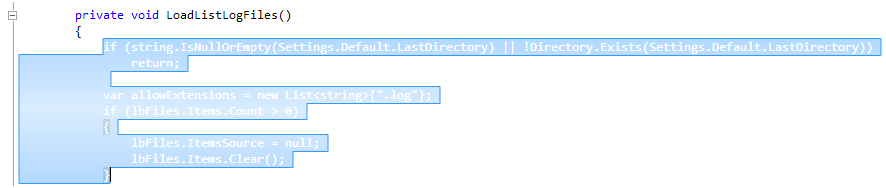
10. StructureAdornment
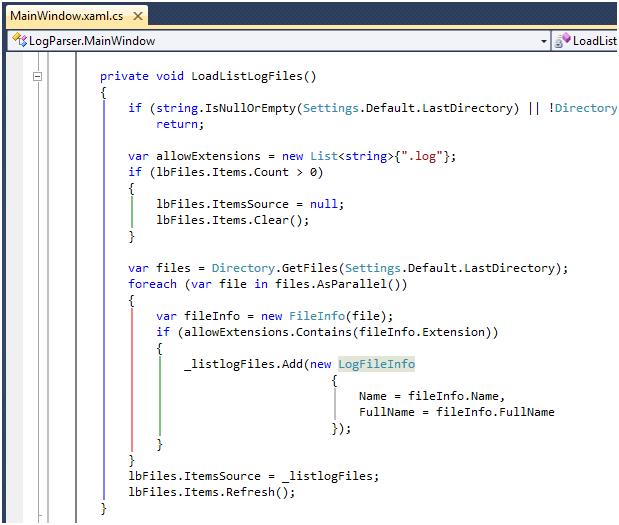
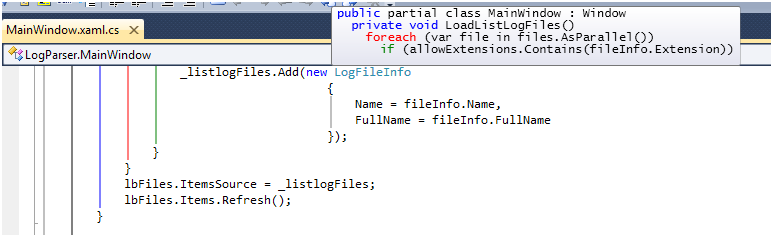
11. Highlight all occurrences of selected word
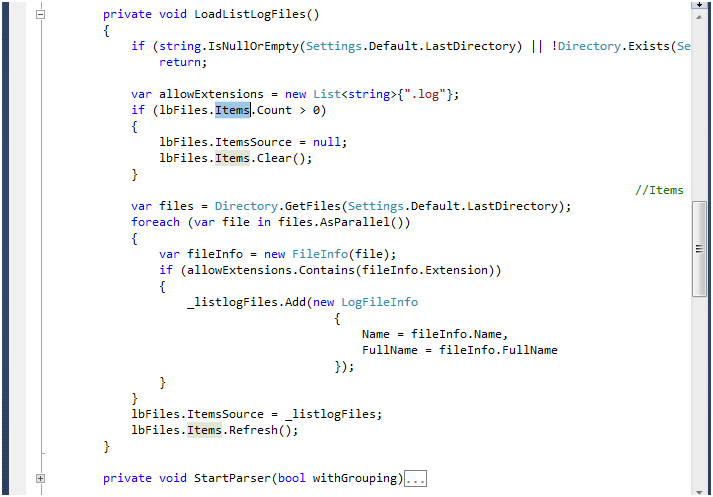
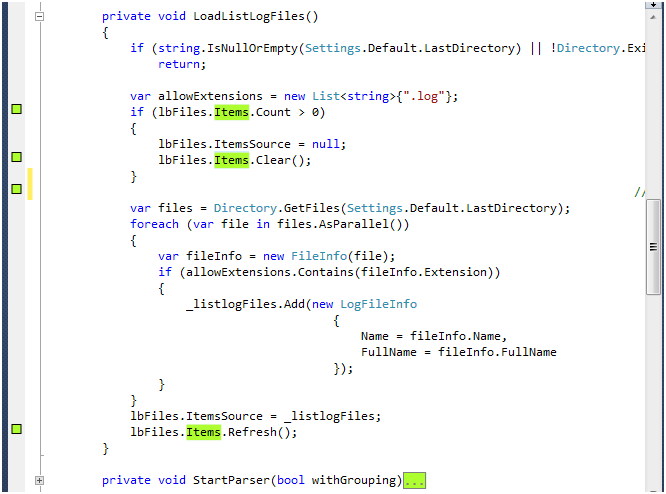
12. Find Results Highlighter
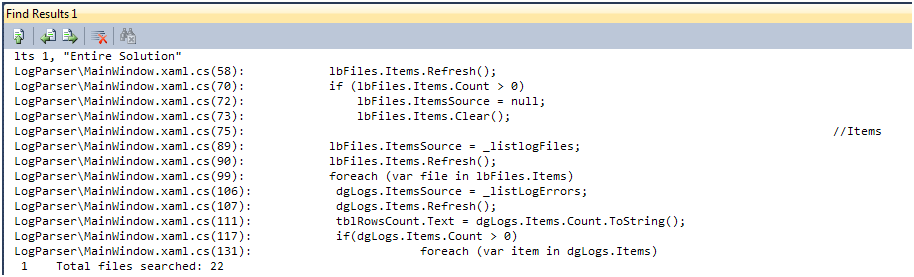
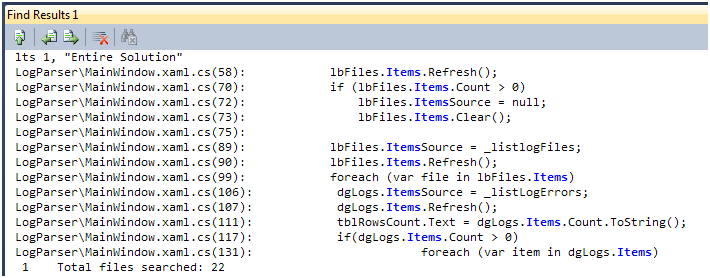
13. Visual Studio Background Customizer

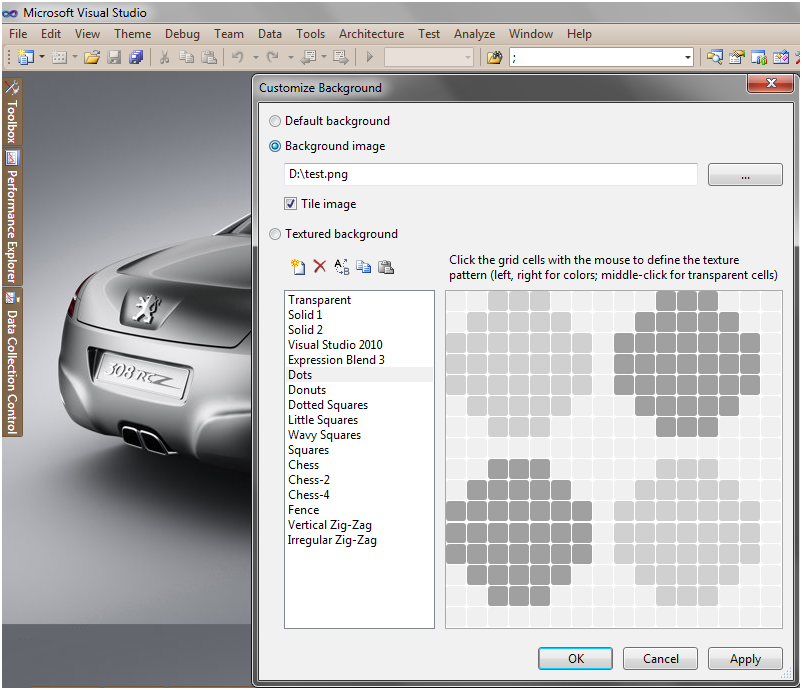
14. Visual Studio Color Theme Editor
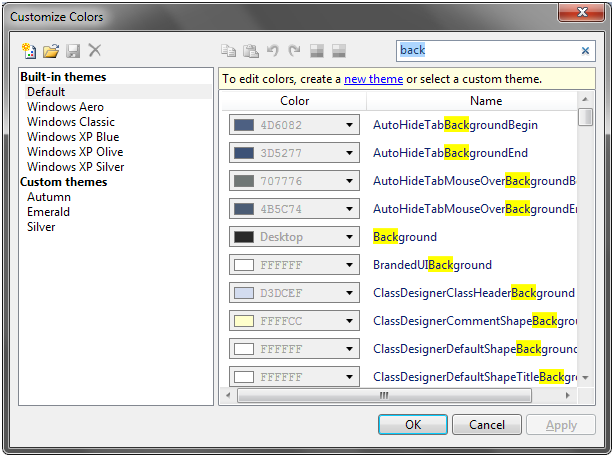
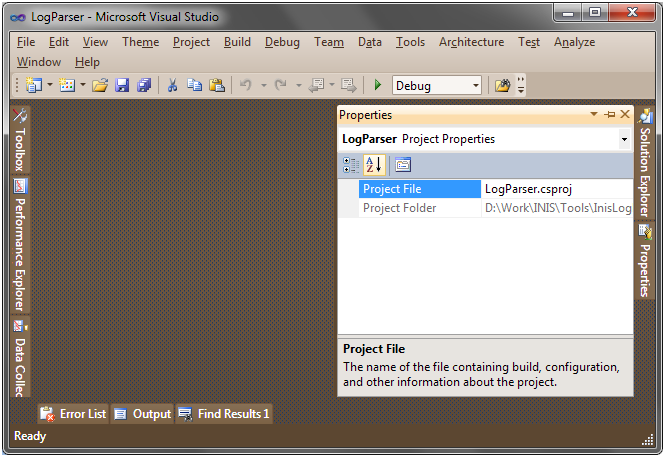
15. IntelliSense Presenter
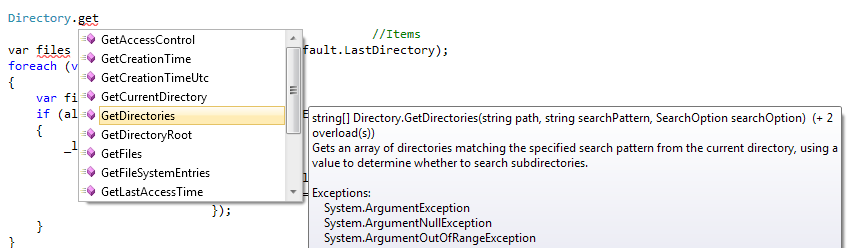
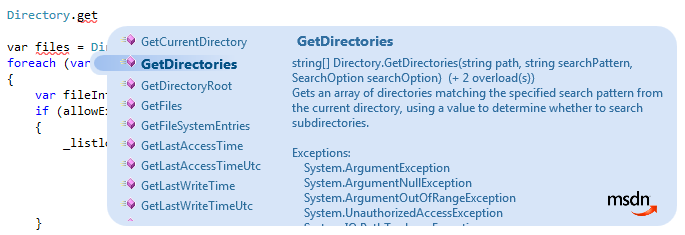
Заключение
Хотел бы также заметить, что данные расширения делаю VS2010 более дружелюбной и удобной в работе, ну а также не забывайте заходить в родные настройки, которые позволяют более тонко настраивать ваш рабочий инструмент Visual Studio.